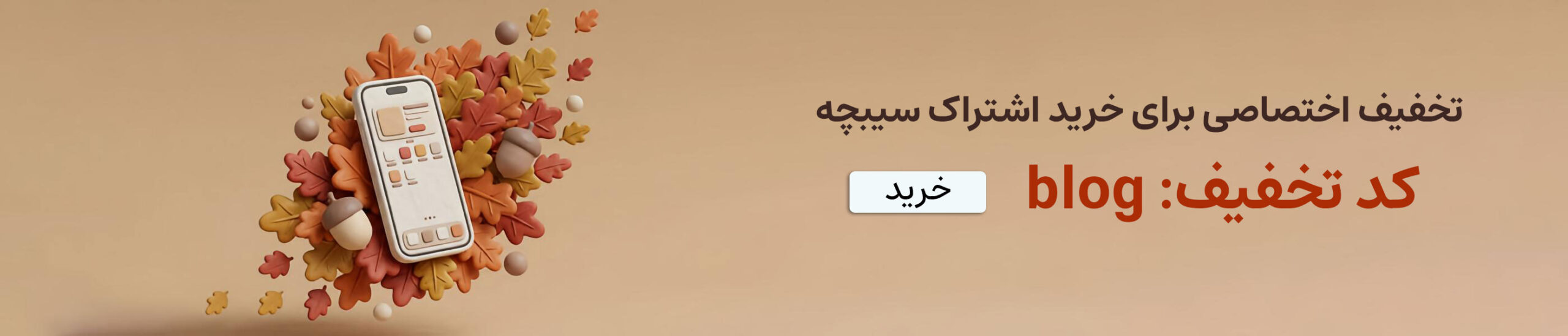اگر تا به حال سعی کردهاید از یوتیوب در آیفون ویدیو دانلود کنید، احتمالاً با پیامهای خطا یا محدودیتهای عجیب مواجه شدهاید. برخلاف گوشیهای اندرویدی، دانلود مستقیم از یوتیوب در آیفون نهتنها ساده نیست، بلکه به دلیل قوانین سختگیرانه اپل و اپاستور، عملاً هیچ اپ رسمیای برای این کار در دسترس نیست. اپل به دلایل امنیتی و حقوقی، اجازه نمیدهد برنامهای در اپاستور منتشر شود که امکان ذخیره ویدیو از یوتیوب در آیفون را فراهم کند.
با این حال، این به معنی غیرممکن بودن کار نیست! در این مقاله، قصد داریم بهترین و سادهترین روشهای دانلود ویدیو یوتیوب با آیفون را معرفی کنیم؛ از استفاده از مرورگر سافاری و سایتهای دانلود ویدیو گرفته تا برنامههای ایرانی قابل نصب از سیبچه، تبدیل لینک یوتیوب به فایل MP4، و حتی شورتکاتهای مخصوص آیفون برای ذخیره ویدیو در گالری. تمام روشهایی که در ادامه میخوانید، تستشده، کاربردی و بهروز هستند و به شما کمک میکنند بدون نیاز به جیلبریک یا نصب اپهای مشکوک، ویدیوهای دلخواهتان را در آیفون ذخیره کنید و آفلاین ببینید. بیشتر بخوانید: وصل کردن آیفون به دسته بازی: نحوه اتصال آیفون به کنترلر PS4 و Xbox One
چرا دانلود از یوتیوب در آیفون سختتر است؟
اگر کاربر آیفون باشید و بخواهید ویدیویی از یوتیوب دانلود کنید، خیلی زود متوجه میشوید که این کار برخلاف تصور اولیه، ساده نیست. دلیل این موضوع، به محدودیتهای جدی اپل در زمینه مدیریت محتوای دانلودی برمیگردد.
قوانین اپل درباره دانلود ویدیو چیست؟
اپل بهطور رسمی اجازه نمیدهد که اپلیکیشنهایی در اپاستور منتشر شوند که امکان دانلود ویدیو از یوتیوب در آیفون یا از سایر پلتفرمهای مشابه را فراهم کنند. این تصمیم نهتنها برای رعایت قوانین کپیرایت و حفظ حقوق تولیدکنندگان محتواست، بلکه برای حفظ امنیت سیستمعامل iOS نیز اعمال شده است. به همین دلیل، حتی اپهای معروفی مثل Documents یا Total Files هم مجبورند بهصورت غیرمستقیم و از طریق مرورگر داخلی خود امکان دانلود را فراهم کنند، آن هم بدون اشاره مستقیم به یوتیوب.
تفاوت آیفون با اندروید در این زمینه
برخلاف اندروید که در آن میتوان بهراحتی اپهای جانبی نصب کرد و حتی فایلهای APK را مستقیماً از سایتها دریافت نمود، در آیفون همهچیز باید تحت نظارت اپاستور باشد. همین مسأله باعث شده تا دانلود ویدیو از یوتیوب با آیفون محدودتر، دشوارتر و نیازمند راهکارهای جایگزین باشد. در واقع، کاربران اندروید با یک اپ ساده میتوانند هر ویدیویی را ذخیره کنند، اما کاربران آیفون باید یا از روشهای آنلاین استفاده کنند یا سراغ اپلیکیشنهای ایرانی خارج از اپاستور بروند.
اپ رسمی برای دانلود یوتیوب در آیفون وجود دارد؟
خیر. هیچ برنامه رسمی دانلود از یوتیوب برای iOS وجود ندارد. اپلیکیشن اصلی YouTube در آیفون، تنها امکان پخش ویدیو را دارد و حتی برای استفاده از حالت آفلاین نیز باید اشتراک YouTube Premium خریداری شود که برای کاربران ایرانی دسترسی به آن ساده نیست. به همین خاطر، نیاز به روشهایی برای ذخیره ویدیو یوتیوب در آیفون بیشتر از هر زمان دیگری احساس میشود. بیشتر بخوانید: ویژگی دوبله خودکار یوتیوب: یک نوآوری جذاب با هوش مصنوعی
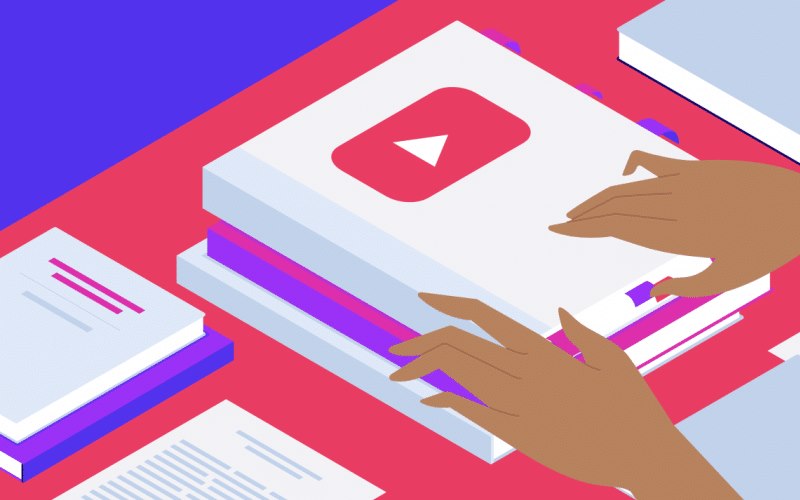
بهترین روشهای دانلود از یوتیوب در آیفون (آپدیت ۲۰۲۵)
اگر هنوز نمیدانید چطور باید ویدیوهای یوتیوب را روی آیفون خود دانلود کنید، نگران نباشید. در ادامه، جدیدترین و تستشدهترین روشها را معرفی میکنیم که بدون نیاز به جیلبریک یا تغییر تنظیمات خاص، بهراحتی قابل اجرا هستند.
استفاده از مرورگر سافاری و سایتهای دانلود ویدیو
سادهترین و در دسترسترین روش دانلود ویدیو از یوتیوب در آیفون، استفاده از سایتهای دانلودر آنلاین است. فقط کافی است لینک ویدیو را از یوتیوب کپی کرده و در یکی از این سایتها وارد کنید:
مراحل استفاده:
- اپ یوتیوب را باز کنید و لینک ویدیو را کپی کنید.
- مرورگر Safari را باز کرده و وارد یکی از سایتهای بالا شوید.
- لینک را در کادر مخصوص Paste کرده و روی دکمهی “Download” بزنید.
- پس از پردازش، کیفیت دلخواه (مثلاً 720p یا MP4) را انتخاب کنید.
- گزینهی “Download” را بزنید و سپس روی “Save to Files” بزنید تا در پوشه Files آیفون ذخیره شود. بیشتر بخوانید: معرفی روشهای دیلیت اکانت تلگرام!
مزایا:
- بدون نیاز به نصب برنامه
- پشتیبانی از فرمتهای مختلف (MP4، MP3 و…)
معایب:
- نمایش تبلیغات مزاحم
- نیاز به اینترنت پایدار
- محدودیت برای ویدیوهای طولانی یا دارای حق نشر
دانلود با اپلیکیشنهای ایرانی از طریق سیبچه
برخی اپهای ایرانی، امکاناتی مثل دانلود از یوتیوب را فراهم کردهاند و از طریق مارکت سیبچه بهراحتی قابل نصب هستند.
اپهای پیشنهادی:
- اپ “دانلودر ویدیو”
- اپ “پلیر همهکاره” (قابلیت دانلود مستقیم)
- اپ “مدیر فایل حرفهای”
نحوه نصب:
به صفحهی اپ در سایت سیبچه بروید، روی دکمه «نصب مستقیم» بزنید و با دنبالکردن راهنما، اپ را روی آیفون نصب کنید. اگر با محدودیت نصب روبرو شدید، از آموزش «نصب اپ ایرانی روی آیفون» در بلاگ سیبچه استفاده کنید.
مزایا:
- بدون تبلیغات زیاد
- قابل استفاده آفلاین
- سرعت بالا در دانلود ویدیو
معایب:
- نیاز به نصب از خارج اپاستور
- محدودیت برای برخی نسخههای iOS
تبدیل ویدیو یوتیوب به فایل MP4 و ذخیره در آیفون
اگر فقط قصد دارید ویدیوی یوتیوب را بهصورت فایل MP4 یا MP3 ذخیره کنید، ابزارهای تبدیل فرمت آنلاین گزینه خوبی هستند. این ابزارها لینک ویدیو را دریافت کرده و فایل خروجی را در اختیار شما قرار میدهند. بیشتر بخوانید: بهترین ربات تلگرام دانلود از یوتیوب: معرفی و آموزش استفاده
سایتهای کاربردی:
مراحل کار:
- لینک ویدیو را از یوتیوب کپی کنید.
- وارد یکی از سایتهای بالا شوید و لینک را Paste کنید.
- فرمت (مثلاً MP4 یا MP3) را انتخاب کرده و روی Convert کلیک کنید.
- پس از اتمام، فایل را دانلود و روی “Save to Files” یا “Share > Save Video” بزنید.
مزایا:
- مناسب برای استفاده آفلاین
- امکان ذخیره روی Files یا Photos
معایب:
- تأخیر در پردازش
- برخی فایلها دچار افت کیفیت میشوند
استفاده از میانبر (Shortcut) آیفون
برنامه Shortcuts که بهصورت پیشفرض بر روی iOS نصب شده است، یک ابزار فوقالعاده برای انجام کارهای اتوماتیک و سریع روی آیفون است. شما میتوانید با استفاده از این برنامه، یک میانبر مخصوص برای دانلود ویدئوهای یوتیوب ایجاد کنید. برای این کار، ابتدا باید یک Shortcut خاص که برای دانلود ویدئو از یوتیوب طراحی شده است را از منابع معتبر دریافت کنید. پس از اضافهکردن این Shortcut به برنامه، کافی است لینک ویدئوی یوتیوب را کپی کرده و Shortcut را اجرا کنید. برنامه بهصورت خودکار ویدئو را دانلود کرده و آن را به گالری شما منتقل میکند. این روش به دلیل انعطافپذیری و سرعت بالا بسیار موردعلاقه کاربران حرفهای آیفون است و نیازی به نصب اپلیکیشنهای اضافی ندارد. بیشتر بخوانید: مقایسه یوتیوب پریمیوم با رایگان: کدام یک برای شما مناسبتر است؟
شورتکات پیشنهادی:
YouTube Downloader Pro
مراحل فعالسازی:
- وارد لینک شورتکات شوید و روی “Get Shortcut” بزنید.
- وارد اپ Shortcuts شوید و تنظیمات دسترسی را فعال کنید.
- لینک ویدیو یوتیوب را کپی کنید و شورتکات را اجرا نمایید.
- پس از پردازش، گزینه ذخیره در Photos را انتخاب کنید.
مزایا:
- بدون نیاز به اپ اضافی
- کاملاً رایگان
هشدار: این روش نیاز به دسترسی کامل به شورتکات دارد. حتماً فقط از منابع معتبر دانلود کنید تا اطلاعات شما در امان بماند. بیشتر بخوانید: نحوه غیرفعالکردن دانلود خودکار تلگرام در آیفون.
جدول مقایسه روشهای دانلود از یوتیوب در آیفون
| روش | نیاز به نصب اپ؟ | استفاده آفلاین | میزان تبلیغات | سرعت استفاده | امنیت و پایداری |
|---|---|---|---|---|---|
| سایت Y2mate، SaveFrom، QDownloader | ❌ | ✅ (با ذخیره در Files) | زیاد | متوسط | متوسط |
| اپ MyMedia | ✅ | ✅ | کم | متوسط | خوب |
| اپ Total Files | ✅ | ✅ | کم | بالا | خوب |
| اپ iDownloader | ✅ | ✅ | کم | بالا | خوب |
| اپ iBolt Downloader | ✅ | ✅ | کم | بالا | خوب |
| برنامه Shortcuts آیفون | ❌ (پیشفرض نصب است) | ✅ | بدون تبلیغ | بالا (بعد از تنظیم اولیه) | عالی (با شورتکات معتبر) |
| اپهای ایرانی از طریق سیبچه | ✅ (نصب از سیبچه) | ✅ | بسیار کم | بالا | خوب (در صورت معتبر بودن اپ) |
| Documents by Readdle | ✅ | ✅ | کم | متوسط | خوب |
| TubeMate (فقط اندروید) | ✅ | ✅ | کم | بالا | خوب |
دانلود از یوتیوب با سایت QDownloader
سایت QDownloader یکی از روشهای ساده و کاربردی برای دانلود ویدئوهای یوتیوب است. این سایت به شما امکان میدهد تا با واردکردن لینک ویدئو از یوتیوب، فایلهای ویدئویی را در فرمتهای مختلف و با کیفیتهای گوناگون دانلود کنید. برای استفاده از QDownloader، به جهت دانلود از یوتیوب با آیفون، ابتدا لینک ویدئوی موردنظر خود را از یوتیوب کپی کنید. سپس به سایت QDownloader مراجعه کرده و لینک را در کادر مخصوص وارد کنید.
پس از پردازش لینک، سایت به شما چندین گزینه برای دانلود ارائه میدهد، شامل کیفیتهای مختلف و فرمتهای متفاوت مانند MP4 و MP3. این سایت از رابط کاربری سادهای برخوردار است و نیازی به نصب نرمافزارهای اضافی ندارد که این خود باعث میشود برای کاربران مبتدی نیز بسیار مناسب باشد.
بیشتر بخوانید: آشنایی با فمیلی شیرینگ اپل (Family Sharing) و کاربرد آن
دانلود از یوتیوب با برنامه MyMedia
برنامه MyMedia یک ابزار مدیریت فایل برای دستگاههای iOS است که به شما اجازه میدهد فایلهای دانلود شده خود را بهصورت کامل مدیریت کنید. این برنامه با داشتن مرورگر داخلی، به شما امکان میدهد تا به سایتهای دانلود ویدئو مانند SaveFrom، Y2mate و دیگر سایتها دسترسی پیدا کنید.
پس از واردکردن لینک ویدئو و پردازش آن، میتوانید ویدئوها را بهصورت مستقیم در MyMedia دانلود کنید. پس از دانلود، فایلها در پوشههای مختلف ذخیره میشوند و میتوانید آنها را به گالری آیفون خود منتقل کنید. یکی از ویژگیهای جالب MyMedia این است که به شما اجازه میدهد فایلهای دانلود شده را با سایر اپلیکیشنها به اشتراک بگذارید که این امر باعث افزایش انعطافپذیری استفاده از برنامه میشود.
دانلود از یوتیوب با برنامه iBolt Downloader & Manager
iBolt Downloader & Manager یکی دیگر از اپلیکیشنهای مدیریت دانلود قدرتمند برای iOS است که به شما امکان میدهد ویدئوهای یوتیوب و سایر فایلها را بهراحتی دانلود و مدیریت کنید. این برنامه با یک مرورگر داخلی همراه است که میتوانید با استفاده از آن به سایتهای دانلود ویدئو دسترسی پیدا کنید.
پس از پیداکردن ویدئو، لینک آن را کپی کرده و دانلود را آغاز کنید. فایلهای دانلود شده بهصورت خودکار در برنامه ذخیره میشوند و میتوانید آنها را به گالری خود منتقل کنید یا در پوشههای مختلف سازماندهی کنید. iBolt Downloader & Manager همچنین از قابلیت دانلود همزمان چند فایل و مدیریت پیشرفته دانلودها پشتیبانی میکند که این امر آن را به یک ابزار قدرتمند برای کاربرانی که به دنبال یک تجربه دانلود بدون دردسر هستند تبدیل میکند.
بیشتر بخوانید: حل مشکل تار شدن سوژه در عکاسی پرتره آیفون
دانلود از یوتیوب با موبایل
دانلود ویدئوهای یوتیوب با موبایل به دلیل محدودیتهای سیستمعاملها، بهخصوص iOS، ممکن است چالشبرانگیز باشد. اما چندین روش وجود دارد که میتوانید از آنها برای این کار استفاده کنید. یکی از این روشها استفاده از اپلیکیشنهای مدیریت فایل مانند Documents by Readdle است که دارای مرورگر داخلی است و به شما اجازه میدهد به سایتهای دانلود ویدئو دسترسی پیدا کنید.
روش دیگر، استفاده از برنامههای دانلود از یوتیوب با آیفون مانند TubeMate و البته در اندروید است که مستقیماً ویدئوها را از یوتیوب دانلود میکند. کاربران iOS همچنین میتوانند از سایتهای آنلاین مانند SaveFrom و Y2mate از طریق مرورگر سافاری استفاده کنند و ویدئوها را دانلود کرده و به گالری دستگاه خود منتقل کنند. هر یک از این روشها مزایا و معایب خاص خود را دارند و انتخاب بهترین روش به نیازها و سیستمعامل دستگاه شما بستگی دارد.
دانلود از یوتیوب با برنامه Total Files
توتال فایل یکی دیگر از اپلیکیشنهای مدیریت فایل و دانلود است که برای کاربران iOS طراحی شده است. این برنامه به شما اجازه میدهد تا فایلهای مختلف از جمله ویدئوهای یوتیوب را دانلود، مدیریت و سازماندهی کنید. در واقع Total Files دارای یک مرورگر داخلی است که میتوانید با استفاده از آن به سایتهای دانلود ویدئو دسترسی پیدا کنید. پس از واردکردن لینک ویدئو در سایت دانلود، میتوانید ویدئو را در برنامه دانلود کرده و در پوشههای مختلف ذخیره کنید. یکی از ویژگیهای جالب Total Files این است که از سرویسهای ابری مانند Google Drive و Dropbox پشتیبانی میکند که این امکان را به شما میدهد تا ویدئوهای دانلود شده را مستقیماً در فضای ابری ذخیره کنید.
دانلود از یوتیوب با سایت Y2mate
در ادامه معرفینامه دانلود از یوتیوب با آیفون، سایت Y2mate یکی از محبوبترین ابزارهای آنلاین برای دانلود ویدئو از یوتیوب است. این سایت به کاربران اجازه میدهد تا ویدئوها را با کیفیتها و فرمتهای مختلفی مانند MP4، 3GP، و MP3 دانلود کنند.
استفاده از Y2mate بسیار ساده است؛ ابتدا لینک ویدئوی یوتیوب موردنظر را کپی کرده و در کادر ورودی سایت قرار دهید. سپس سایت لینک ویدئو را پردازش کرده و لیستی از گزینههای دانلود را به شما نمایش میدهد. شما میتوانید کیفیت موردنظر خود را انتخاب کرده و دانلود را آغاز کنید. ازاینرو Y2mate علاوه بر یوتیوب، از سایتهای دیگری مانند فیسبوک، دیلی موشن و ویمئو نیز پشتیبانی میکند. این سایت بدون نیاز به ثبتنام و رایگان است، اما ممکن است در طول استفاده با تبلیغات مزاحم روبرو شوید.
بیشتر بخوانید: نحوه راهاندازی فیس آیدی (Face ID) در گوشیهای آیفون.
دانلود از یوتیوب با سایت FlyDownloader
فلای دانلودر یک سایت آنلاین دیگر برای دانلود ویدئو از یوتیوب است که به شما اجازه میدهد ویدئوها را با کیفیتهای مختلف دانلود کنید. این سایت از سرعت پردازش بالا و رابط کاربری سادهای برخوردار است. برای استفاده از FlyDownloader، لینک ویدئو را از یوتیوب کپی کرده و در سایت وارد کنید. پس از چند لحظه، سایت به شما گزینههای مختلفی برای دانلود ارائه میدهد. یکی از ویژگیهای برجسته FlyDownloader این است که به شما اجازه میدهد علاوه بر دانلود ویدئو، فایلهای صوتی را نیز بهصورت جداگانه دانلود کنید. این سایت نیازی به نصب نرمافزار ندارد و بهراحتی از طریق هر مرورگری قابلدسترسی است.
دانلود از یوتیوب با سایت SaveFrom
سایت SaveFrom یکی از قدیمیترین و معتبرترین ابزارهای آنلاین برای دانلود ویدئو از یوتیوب است. این سایت به شما امکان میدهد ویدئوها را با کیفیتهای مختلف و در فرمتهای متنوع دانلود کنید. استفاده از SaveFrom بسیار ساده است؛ کافی است لینک ویدئوی یوتیوب را کپی کرده و در کادر ورودی سایت قرار دهید. پس از پردازش، سایت به شما گزینههای مختلفی برای دانلود ارائه میدهد، از جمله کیفیتهای HD و SD. یکی از مزایای SaveFrom این است که علاوه بر یوتیوب، از سایتهای دیگری مانند اینستاگرام و فیسبوک نیز پشتیبانی میکند. همچنین، افزونهای برای مرورگرهای کروم و فایرفاکس ارائه میدهد که دانلود ویدئوها را حتی سادهتر میکند.
برنامه iDownloader
iDownloader یک اپلیکیشن مدیریت دانلود برای دستگاههای iOS است که به کاربران اجازه میدهد ویدئوها، آهنگها و فایلهای مختلف را بهراحتی دانلود کنند. این برنامه از مرورگر داخلی برخوردار است که میتوانید با استفاده از آن به سایتهای دانلود ویدئو مراجعه کرده و ویدئوهای یوتیوب را بهصورت مستقیم دانلود کنید.
iDownloader از قابلیت مدیریت دانلود پیشرفتهای برخوردار است که به شما اجازه میدهد چندین فایل را بهصورت همزمان دانلود کنید و حتی دانلودها را متوقف یا ادامه دهید. همچنین، این برنامه به شما امکان میدهد فایلهای دانلود شده را در پوشههای مختلف ذخیره کرده و مدیریت کنید. iDownloader یک ابزار کامل برای کاربرانی است که به دنبال یک راهحل همهجانبه برای مدیریت دانلودهای خود در آیفون هستند.
برنامه TubeMate
پلتفرم TubeMate یکی از محبوبترین اپلیکیشنهای دانلود ویدئو برای دستگاههای اندروید است که به شما امکان میدهد ویدئوهای یوتیوب را با کیفیتهای مختلف دانلود کنید. این برنامه با یک رابط کاربری ساده و کاربردی طراحی شده و به شما اجازه میدهد تا بهراحتی ویدئوهای موردنظر خود را جستجو و دانلود کنید. میتوان از آن به جهت دانلود از یوتیوب با آیفون هم استفاده کرد.
پس از نصب TubeMate، کافی است ویدئوی موردنظر را در برنامه جستجو کرده و پس از انتخاب کیفیت، دانلود را آغاز کنید. این برنامه همچنین به شما اجازه میدهد ویدئوها را بهصورت فایلهای صوتی MP3 دانلود کنید. ازآنجاییکه TubeMate به دلیل محدودیتهای گوگلپلی در این فروشگاه در دسترس نیست، باید آن را از منابع معتبر دیگر دانلود و نصب کنید.
بیشتر بخوانید: آموزش گامبهگام پینگ آیفون با اپلواچ، نحوه ردیابی آیفون با اپلواچ!
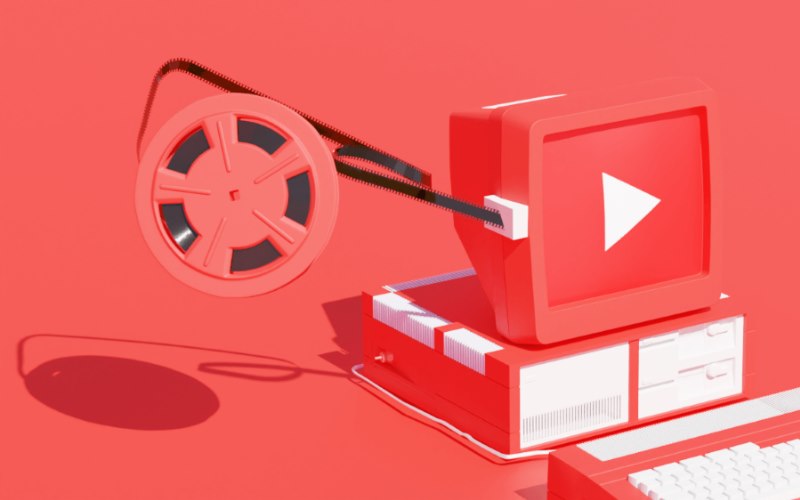
سخن پایانی دانلود از یوتیوب با آیفون
دانلود از یوتیوب با آیفون در نگاه اول ممکن است کاری پیچیده یا حتی غیرممکن به نظر برسد، اما همانطور که در این مقاله دیدید، روشهای کاملاً کاربردی، تستشده و متنوعی برای این کار وجود دارد. از استفاده از سایتهای آنلاین و اپلیکیشنهای مدیریت فایل گرفته تا اپهای ایرانی قابل نصب از طریق سیبچه و حتی شورتکاتهای حرفهای iOS، هرکدام بسته به نیاز، سادگی یا امنیت، میتوانند گزینهای مناسب برای شما باشند.
نکته کلیدی در انتخاب روش مناسب این است که هدف خود را مشخص کنید: اگر بهدنبال راهی سریع و بدون نصب اپ هستید، سایتهایی مثل Y2mate یا SaveFrom مناسباند؛ اگر به تجربهای پایدار و آفلاین نیاز دارید، اپهایی مثل Total Files یا اپهای ایرانی از طریق سیبچه انتخابهای بهتری هستند. در نهایت به خاطر داشته باشید که استفاده از منابع مطمئن، توجه به حفظ امنیت دستگاه و رعایت حقوق محتوا اهمیت بالایی دارد. امیدواریم این راهنما به شما کمک کرده باشد تا بدون دردسر و با اطمینان، ویدیوهای دلخواهتان از یوتیوب را در آیفون دانلود و ذخیره کنید.
پرسش و پاسخ متداول درباره دانلود از یوتیوب با آیفون
۱. آیا دانلود ویدئو از یوتیوب روی آیفون قانونی است؟
دانلود ویدئو از یوتیوب معمولاً تحت قوانین حق نشر و شرایط استفاده این پلتفرم محدودیت دارد. بهتر است قبل از دانلود، قوانین مربوط به محتوای مورد نظر را بررسی کنید و فقط برای استفادههای شخصی و غیرتجاری از ویدئوها استفاده کنید.
۲. بهترین روش دانلود ویدئو از یوتیوب با آیفون چیست؟
اگر به دنبال روشی ساده و سریع هستید، استفاده از سایتهای آنلاین مانند Y2mate یا SaveFrom بهترین گزینه است. برای مدیریت بهتر فایلها و دانلودهای آفلاین، اپلیکیشنهایی مانند Total Files یا iDownloader گزینههای خوبی هستند.
۳. آیا برای دانلود ویدئو از یوتیوب باید حتما اپلیکیشن نصب کنم؟
خیر، میتوانید از سایتهای دانلود ویدئو مثل QDownloader یا Y2mate بدون نیاز به نصب هیچ برنامهای استفاده کنید. همچنین با استفاده از برنامه Shortcuts میتوانید میانبر دانلود بسازید بدون اپلیکیشن اضافه.
۴. آیا کیفیت ویدئوهای دانلود شده محدود است؟
خیر، بیشتر سایتها و برنامهها امکان انتخاب کیفیتهای مختلف از جمله HD را به شما میدهند. با این حال کیفیت قابل دانلود به کیفیت اصلی ویدئو بستگی دارد.
۵. چگونه ویدئوهای دانلود شده را به گالری آیفون منتقل کنم؟
در اپلیکیشنهای مدیریت فایل مانند MyMedia یا Total Files پس از دانلود، گزینهای برای انتقال و ذخیره ویدئو در گالری یا برنامه Photos آیفون وجود دارد.
۶. آیا استفاده از اپلیکیشنهای ایرانی برای دانلود ویدئو از یوتیوب امکانپذیر است؟
بله، اپلیکیشنهایی مانند آنهایی که از مارکت سیبچه قابل نصب هستند، امکانات خوبی برای دانلود و مدیریت ویدئوها ارائه میدهند که مخصوص کاربران ایرانی طراحی شدهاند.
۷. چه نکاتی را باید هنگام دانلود ویدئو رعایت کنم؟
از منابع معتبر و امن استفاده کنید، مراقب تبلیغات مزاحم باشید، قوانین حق نشر را رعایت کنید و فایلها را فقط برای استفاده شخصی ذخیره کنید.